Як спілкуватися в чаті в Outlook Web App
Досліджуйте, як ефективно спілкуватися в чаті з колегами в Outlook Web App. Дізнайтеся про покрокову інструкцію та нові можливості для підвищення продуктивності.
Незважаючи на те, що кожна з програм Microsoft Office 2007 Suite виконує щось своє, усі вони мають кілька спільних речей. Програма Office 2007 працюватиме більш гладко та заощадить ваш час, якщо ви навчитеся деяким необхідним командам і як відновити роботу після збою комп’ютера чи збою живлення.
Ви можете спростити запуск програми Office 2007, якщо ви використовуєте ці прості ярлики. Такі команди, як скасування помилки та збільшення та зменшення масштабу, допоможуть вам заощадити час.
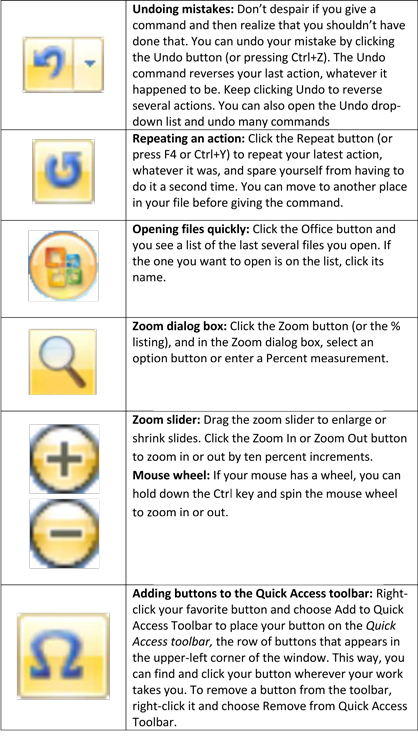
Введення символів: щоб ввести символ або іноземний символ, якого немає на вашій клавіатурі, перейдіть на вкладку Вставка та натисніть кнопку Символ. Потім зробіть вибір у діалоговому вікні «Символ».
Ідентифікація: у програмах Office ви можете автоматично вводити своє ім’я, ініціали, а іноді й свою адресу в нотатки, позначки редакції, коментарі, діалогові вікна адреси та інші місця. Щоб переконатися, що Office знає, хто ви, і може автоматично вводити вашу особисту інформацію, натисніть кнопку Office і виберіть [Параметри програми] у спадному списку. Потім у розділі «Персоналізація» діалогового вікна «Параметри» введіть своє ім’я та ініціали.
Скажімо, ви працюєте в програмі Office 2007, і вимкнено живлення або ваш комп’ютер вмирає. Після перезавантаження комп’ютера та повторного запуску програми з’явиться панель завдань відновлення документів зі списком файлів, які ви відкрили під час збою:
Автозбережені файли – це файли, які Office зберігає як частину процедури автовідновлення.
Оригінальні файли – це файли, які ви зберігаєте, натискаючи кнопку Зберегти.
Панель завдань відновлення документів повідомляє, коли кожен файл було збережено. Вивчивши часові списки, ви можете визначити, яка версія файлу — файл автовідновлення чи файл, який ви зберегли — найновіша.
Відкрийте розкривний список файлу та виберіть один із цих параметрів:
Відкрити: відкриває файл, щоб ви могли його переглянути. Якщо ви хочете зберегти його, натисніть кнопку Зберегти.
Зберегти як: відкриває діалогове вікно Зберегти як, щоб ви могли зберегти файл під іншим іменем. Виберіть цю команду, щоб зберегти копію відновленого файлу під рукою, якщо вона вам знадобиться.
Видалити: видаляє файл автовідновлення. (Ця команда доступна з файлами автовідновлення, а не файлами, які ви зберігаєте самостійно.)
Показати виправлення: Показує виправлення файлу як частину процедури автовідновлення.
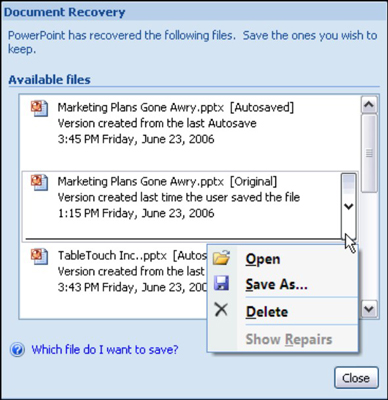
Досліджуйте, як ефективно спілкуватися в чаті з колегами в Outlook Web App. Дізнайтеся про покрокову інструкцію та нові можливості для підвищення продуктивності.
Як заборонити Microsoft Word відкривати файли в режимі лише для читання в Windows. Microsoft Word відкриває файли в режимі лише для читання, що робить неможливим їх редагування? Не хвилюйтеся, методи наведено нижче
Як виправити помилки під час друку неправильних документів Microsoft Word Помилки під час друку документів Word зі зміненими шрифтами, безладними абзацами, відсутнім текстом або втраченим вмістом є досить поширеними. Однак не варто
Якщо ви використовували перо або маркер для малювання на слайдах PowerPoint під час презентації, ви можете зберегти малюнки для наступної презентації або стерти їх, щоб наступного разу, коли ви показуватимете їх, розпочали з чистих слайдів PowerPoint. Дотримуйтесь цих інструкцій, щоб стерти малюнки пером і маркером: Стирання рядків на одній з […]
Бібліотека стилів містить файли CSS, файли мови розширюваної мови таблиць стилів (XSL) та зображення, які використовуються попередньо визначеними основними сторінками, макетами сторінок та елементами керування в SharePoint 2010. Щоб знайти файли CSS у бібліотеці стилів сайту видавництва: виберіть «Дії сайту»→ «Перегляд». Весь вміст сайту. З’являється вміст сайту. Бібліотека Style знаходиться в […]
Не перевантажуйте аудиторію гігантськими цифрами. У Microsoft Excel ви можете покращити читабельність своїх інформаційних панелей і звітів, відформатувавши числа, щоб вони відображалися в тисячах або мільйонах.
Дізнайтеся, як використовувати інструменти соціальних мереж SharePoint, які дозволяють особам і групам спілкуватися, співпрацювати, обмінюватися інформацією та спілкуватися.
Юліанські дати часто використовуються у виробничих середовищах як мітка часу та швидкий довідник для номера партії. Цей тип кодування дати дозволяє роздрібним продавцям, споживачам та агентам з обслуговування визначити, коли був виготовлений продукт, а отже, і вік продукту. Юліанські дати також використовуються в програмуванні, військовій справі та астрономії. Інший […]
Ви можете створити веб-програму в Access 2016. Так що ж таке веб-програма? Ну, веб означає, що він онлайн, а додаток — це просто скорочення від «додаток». Користувацька веб-програма — це онлайн-додаток для баз даних, доступ до якого здійснюється з хмари за допомогою браузера. Ви створюєте та підтримуєте веб-програму у настільній версії […]
Більшість сторінок у SharePoint 2010 відображають список посилань навігації на панелі швидкого запуску ліворуч. Панель швидкого запуску відображає посилання на пропонований вміст сайту, наприклад списки, бібліотеки, сайти та сторінки публікації. Панель швидкого запуску містить два дуже важливі посилання: Посилання на весь вміст сайту: […]








